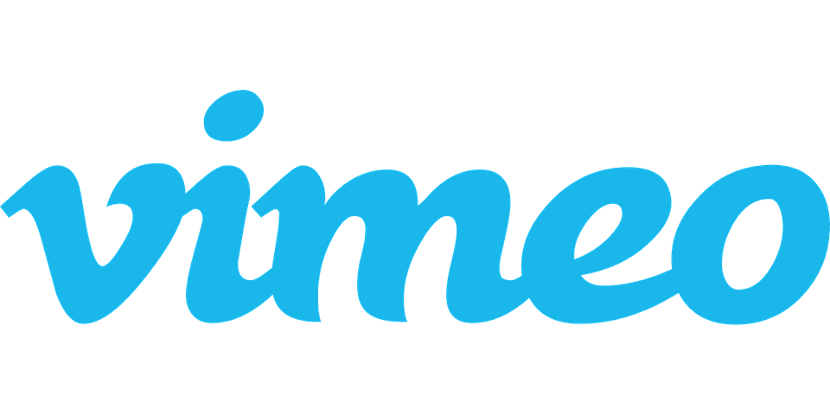
Videot janë bërë një burim shumë i popullarizuar në mesin e përdoruesve të internetit. Ashtu si një faqe në internet, video ofron përmbajtje për përdoruesit, por, në teori, është më e shpejtë dhe më virale se çdo tekst. Por ndryshe nga teksti ose imazhet, një video është më e vështirë për tu kapur sesa pjesa tjetër e përmbajtjes pasi zakonisht ngarkohet në një platformë që nuk lejon shkarkimin e përmbajtjes.
Disa ditë më parë kemi shpjeguar si të shkarkoni video nga platforma google, YouTube. Kjo platformë është shumë e popullarizuar, por nuk është e vetmja që përdoret. Një platformë tjetër që ka gjithnjë e më shumë ndjekës dhe që ofron një shërbim premium quhet Vimeo.
Vimeo është një platformë e ngjashme me YouTube por ndryshe nga ajo, Vimeo është drejtuar drejt botës së biznesit ku pronarët duan një shërbim privat video me cilësi shumë të mirë të imazhit dhe pa probleme të reklamave. ose përmbajtje tjetër e jashtme. Por, përdorimi i Vimeo nuk ka qenë vetëm kaq dhe shumë faqe në internet kanë përfshirë ose përfshijnë video vimeo për përdoruesit e tyre. Shumë do të dëshirojnë t'i shkarkojnë këto lloje të videove, si dhe t'i kenë ato jashtë linje, për t'u konsultuar me ta pa ndonjë nevojë për qasje në Internet.
Shumë nga mjetet që do të përdorim për të shkarkuar video nga Vimeo janë të njëjtat me ato të përdorura në YouTube. Kjo sepse ata përdorin të njëjtin algoritëm dhe kompania nuk ka rëndësi. Por në përgjithësi ato nuk ofrojnë të njëjtin rezultat nëse përdorim aplikacionin me Vimeo ose me YouTube.
Aplikimi në internet
Aplikacionet në internet janë të vetmet që nuk përputhen me sa më sipër. Ato ofrojnë të njëjtin rezultat, pavarësisht nëse është Vimeo apo YouTube. Por jo të gjithë do të bëjnë të njëjtën gjë. Në këtë rast unë kam zgjedhur aplikacionin në internet të quajtur "Shkarkoni-Videot-Vimeo”Një mjet që ofron atë që ne po kërkojmë: shkarkoni videot nga Vimeo. Dhe ne mund të zgjedhim midis shkarkimit të videos në formatin mp3 ose mp4. Nëse zgjedhim formatin mp3, do të shkarkonim audion e videos, domethënë, krijonim një podcast vetëm për dëgjuesit. po Ne përdorim shfletuesin Google ose DuckDuckGo, me siguri do të gjejmë aplikacione të tjera në ueb. Në të gjitha do të na duhet vetëm një gjë: url-ja e videos së vimeo.
Në rastin e Vimeo, url zakonisht është https: // vimeo / video-number Zakonisht nuk ka një fjalë ose një url të shkurtër. Këtë url mund ta marrim edhe nga butoni i ndarjes që tregon videon në kontrollet e saj.
Kapje kapëse
Aplikacioni Clipgrab është një aplikacion veteran dhe mjaft i popullarizuar në mesin e përdoruesve që shkarkojnë video. Kjo pasi jo vetëm që shkarkon video nga YouTube por mund ta bëjë edhe nga platforma të tjera si Vimeo. Ashtu si me aplikacionin në internet për të shkarkuar video nga Clipgrab na duhet vetëm url e videos Vimeo dhe të jemi në gjendje të instalojmë programin Clipgrab në Ubuntu tonë. Instalimi i Clipgrab është shumë i thjeshtë dhe ne vetëm duhet të hapim një terminal dhe të shtypim sa vijon:
sudo add-apt-repository ppa:clipgrab-team/ppa sudo apt-get update sudo apt-get install clipgrab
Kjo do të fillojë instalimin e Clipgrab në Ubuntu tonë. Pasi të kemi mbaruar instalimin e Clipgrab në Ubuntu, në menunë e aplikacioneve, brenda Multimedia, do të kemi aplikacionin Clipgrab. Ne e ekzekutojmë atë për të hapur programin. Pasi programi të jetë i hapur, ne shkojmë në skedën "settings" dhe zgjedhim Vimeo në vend të YouTube. Pastaj shkojmë te skeda Download dhe futim url-në e videos, e ndjekur nga shënimi i formatit që duam të shkarkojmë dhe më pas shtypja e butonit të shkarkimit. Kjo do të fillojë procesin e shkarkimit dhe do të krijojë videon e shkarkuar në kompjuterin tonë. Koha e shkarkimit do të varet nga lidhja e Internetit që kemi si dhe nga madhësia e videos që duam të shkarkojmë.
Shtojcat e shfletuesit të uebit
Shkarkimi i videove përmes shfletuesve të internetit është më i zakonshmi dhe më i popullarizuari atje. Në këtë rast nuk po flasim për aplikacione në internet por për shtesa ose shtesa për shfletuesit e internetit që përmes një butoni në shiritin e navigimit ose me një klik të djathtë na lejon të shkarkojmë video. Interesante, ndryshe nga Youtube, Shfletuesi Chrome ka shtesa ose shtesa për të shkarkuar video të Vimeo, diçka që nuk ndodh me YouTube. Kështu që ne rekomandojmë dy shtesa: një nëse përdoret krom dhe një tjetër nëse përdoret Mozilla Firefox.
Shkarkoni Video Vimeo
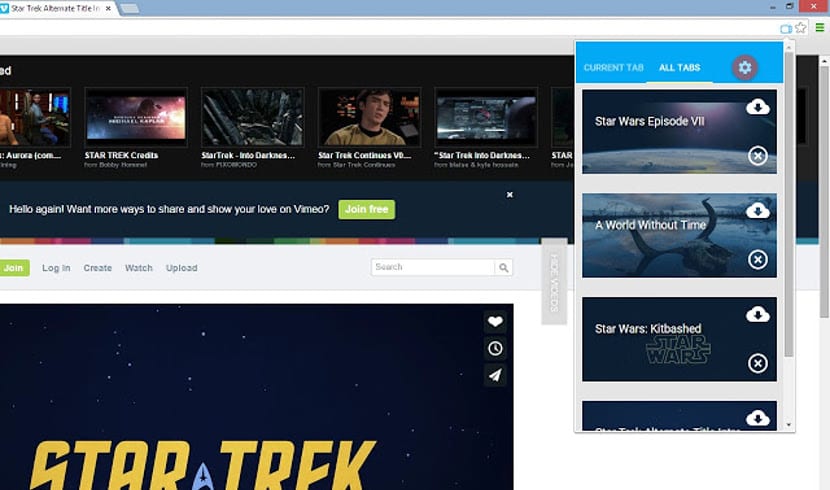
Shkarkoni Vimeo Video është emri i shtesës që ekziston për Google Chrome dhe Chromium. Në këtë rast duhet të shkojmë kjo lidhje për të shkarkuar dhe instaluar shtojcën në shfletuesin tonë të internetit. Pasi të instalohet, një ikonë e kaltër TV do të shfaqet në shiritin e adresës. Kur e shtypim, do të shfaqen videot e ndryshme nga uebi që mund të shkarkojmë.
Thjesht duhet të zgjedhim formatin dhe të klikojmë në ikonën e shkarkimit. Pas disa minutash ne do ta kemi videon në dosjen e shkarkimeve të shfletuesit ose ku kemi treguar dosjen e shkarkimeve. Procesi është i thjeshtë por duhet të kujtojmë se koha e shkarkimit do të varet nga lidhja e Internetit dhe rezolucioni i videos që duam të shkarkojmë.
Shkarkues Flash Video - Shkarkim YouTube HD [4K]
Kjo shtesë është në përputhje me Mozilla Firefox. Ju mund të merrni përmes kjo lidhje. Pasi ta kemi instaluar, procesi i shkarkimit është pothuajse i njëjtë me shtojcën e mëparshme. E vetmja gjë që ikona e shkarkimit nuk është në shiritin e adresës, por një buton do të shfaqet pranë shiritit të adresës. Kur rrjeti ka një video, atëherë ne klikojmë në ikonën dhe do të shohim formatet e ndryshme të videos që mund të shkarkojmë. Shkarkues Flash Video - Shkarkim YouTube HD [4K] është i pajtueshëm me shërbimet më të njohura të videos, përfshirë Vimeo dhe gjithashtu na lejon të shkarkojmë skedarë audio nga ato video.
youtube-dl
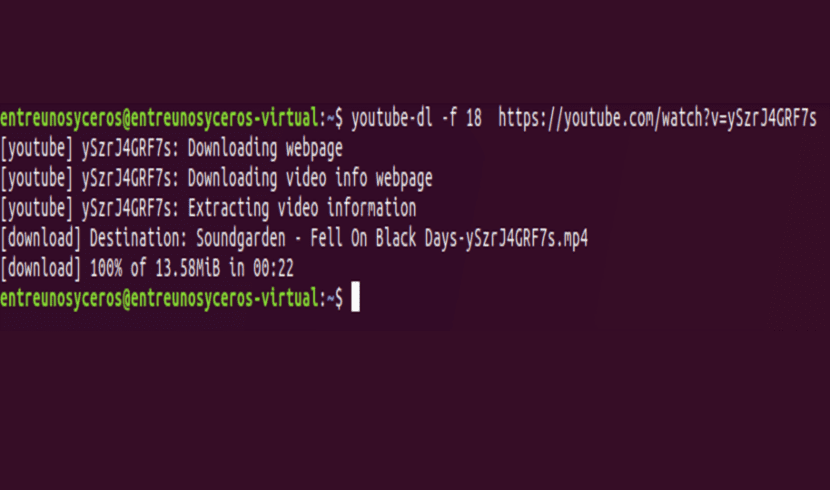
Aplikim youtube-dl Isshtë një aplikacion i shkëlqyeshëm për të shkarkuar video YouTube nga terminali, ndoshta aplikacioni më i mirë minimalist që ekziston për këtë detyrë dhe Mund të përdoret gjithashtu për detyrën e shkarkimit të videove Vimeo. Në këtë rast duhet të ndryshojmë vetëm url dhe të ekzekutojmë komandën për të filluar shkarkimin. Por, Youtube-Dl nuk vjen si parazgjedhje në Ubuntu, kështu që së pari duhet të shkarkojmë dhe instalojmë programin Youtube-Dl. Për ta bërë këtë ne hapim një terminal dhe shkruajmë sa vijon:
sudo add-apt-repository ppa:nilarimogard/webupd8 sudo apt-get update sudo apt-get install youtube-dl
Tani, meqenëse kemi të instaluar Youtube-dl, atëherë duhet të shkarkojmë videon duke ekzekutuar sa më poshtë në terminal:
youtube-dl https://vimeo.com/id-del-video
Procesi është i njëjtë si kur shkarkojmë video nga YouTube por duhet të ndryshojmë url-në e videos në mënyrë që programi ta shkarkojë videon nga Vimeo.
Vimeo apo Youtube?
Në këtë pikë, shumë prej jush do të pyesin se çfarë shërbimi të përdorin dhe cilin program është më mirë për të shkarkuar video. Opsioni Vimeo është shumë profesional por nuk është i vetmi, prandaj është më mirë të zgjidhni një program që është i përputhshëm me të dy shërbimet. Në këtë aspekt, Clipgrab ose Youtube-dl do të ishin programe ideale, edhe pse për këtë funksion unë Unë preferoj të përdor shtesat për shfletuesit e internetit, një mjet më i plotë që na ndihmon të shkarkojmë videon për momentin dhe të mos duhet të hapim më shumë se një aplikacion për procesin e shkarkimit. Dhe nuk na duhet një kompjuter i vetëm për të shkarkuar pasi shtesa do të sinkronizohet me llogarinë e shfletuesit të internetit. Tani zgjedhja është e juaja Çfarë metode përdorni?